有効期限は作成後7日間です。期限を超えると自動的に削除されます。
データを一括ダウンロードする
選択したキャビネットに登録されている全ファイルを1つのファイルに圧縮します。圧縮ファイルが一括ダウンロード画面の一覧に追加され、ダウンロードできるようになります(圧縮ファイルの作成には時間がかかります)。
注意
step1 一括ダウンロード画面を表示し、「キャビネットを選択」ボタンをクリックします。
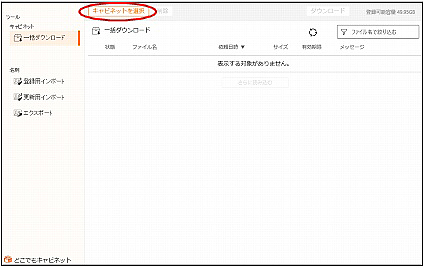
※ 一括ダウンロード画面の表示方法→「一括ダウンロード画面を表示する」
一括ダウンロードファイルの作成画面が表示されます。
step2 一括ダウンロードするキャビネットを選択し、「作成する」ボタンをクリックします。
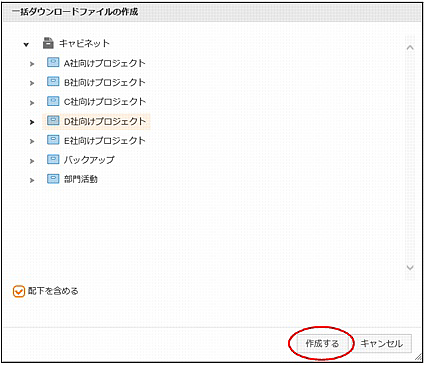
※ 入力制限について→「一括ダウンロード」
※ キャビネット配下のキャビネット内データを圧縮ファイルに含めない場合は、「配下を含める」のチェックを外します。
メッセージと情報画面が表示されます。
step3 情報画面で「OK」ボタンをクリックします。
ファイルの作成が開始され、「状態」に「新規」、「ファイル名」に「(作成中)」と表示されます。
step4 10分程度待ってから、一括ダウンロード画面を表示します。
ヒント 表示内容を更新するには
画面右上の![]() をクリックします。
をクリックします。
step5 「状態」の表示が「完了」に変わったら、ダウンロードするファイルのチェックボックスにチェックを入れ、「ダウンロード」ボタンをクリックします。
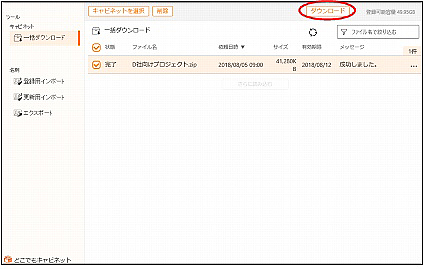
ヒント 表示内容を絞り込むには
画面右上の欄にファイル名を指定します。
ファイルがダウンロードされます。
ヒント ダウンロードしたファイルを解凍するには
圧縮ファイルの解凍には、解凍ソフトを利用してください。フリーソフトとして数多くの解凍ソフトが配布されています。
